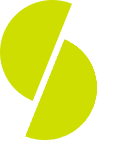Sophia LearningとUopeopleは提携しているので、かなりの一般教養の授業を移管することができます。
こんな記事も書いているので、これから取る人は参考にしてください
日本の大学の単位のてつづきなどはこちらの記事など
Credlyのアカウントを作る
Crealy のアカウントを作る https://www.credly.com/
Sophia Learningと同じメールアドレスが便利です
別のメールアドレスでアカウントがある人はSettingsからSophia Learningに登録したメールアドレスを追加してください
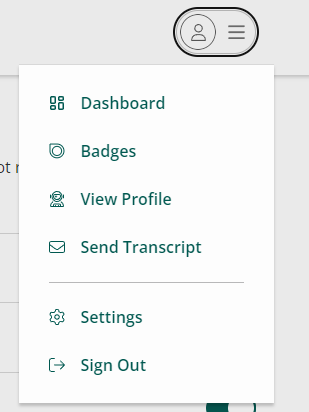
Accountをクリック
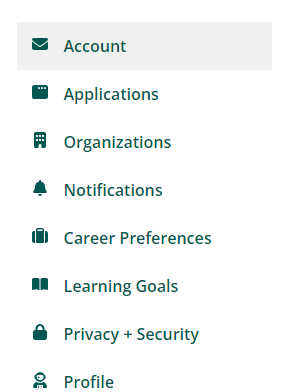
Merge an accountからメールアドレスを追加できます。これでCreadlyとSophia Learningを紐づけることができます
Organizationsをクリックして、SOPHIA Learningがあることをチェックして、下のように○が右になっていたらOKなってなければ下のように設定してください
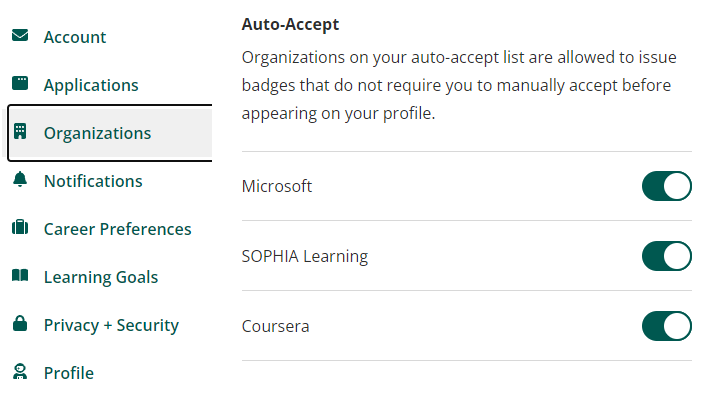
Sophia Leanringの単位一覧のPDFをダウンロードする方法
そして、左上の自分のアイコンをクリックしてProfileをクリックして、Send Transcriptをクリック
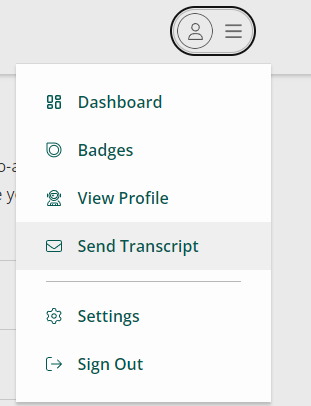
入力フォームが出てきたら必要情報を入力
このフォームは送信しないので、自分の情報だけ正しく入れておけばとりあえず大丈夫です
メールで送ってもUoPeopleが対応してくれないので、このページの次にPDFをダウンロードする箇所があります
正しく入れたい人は下がUoPeoleの単位移管先チームのメアドです
Recipient Email :Transfer.Credit@uopeople.edu
上のメールアドレスだけを入れてContinueを押せば次の確認ページに進めます
すると確認ページの一番下にView Transcriptというボタンがあるのでクリック
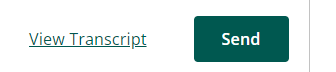
下のようなメッセージがあるので少し待ちます。

少し待つとPDFのダウンロードが始まります。完了したら終わり
Sendボタンは押す必要はありません
UoPeopleの管理画面にログインしてPDFをアップロードする方法
ログインして左メニューのAdmissionをクリックすると、メニューが下に開いてTransfer Creditsのリンクが出てくるのでクリック
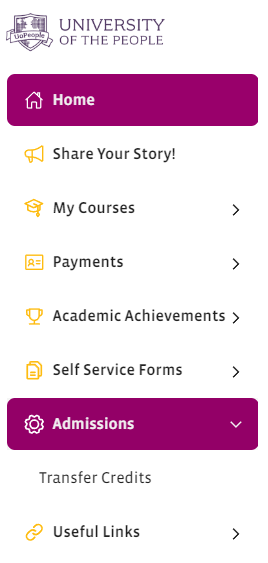
もし、ここで、過去登録した履歴が表示されていたら、アドバイザーに行って画面をリセットしてもらってください
下のような画面が出たらChoose fileをクリックしてアップロードするファイルを選択
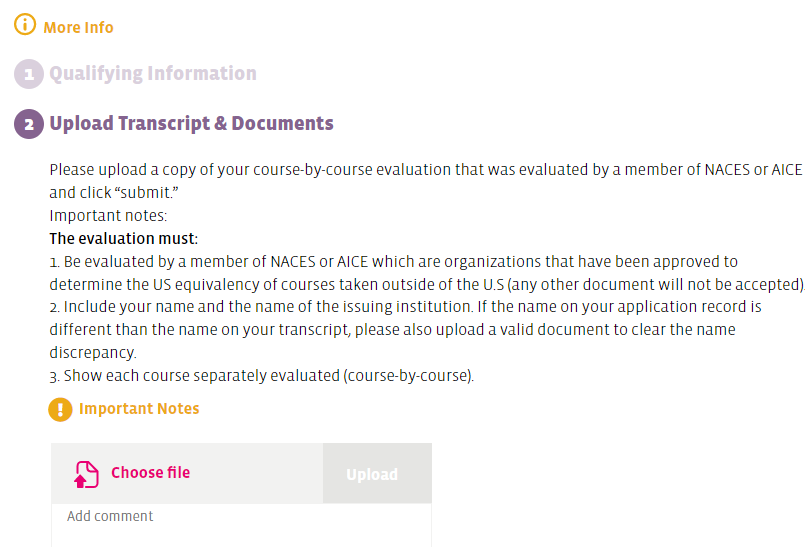
選択すると下のようにUoloadのボタンが赤くなるのでクリック
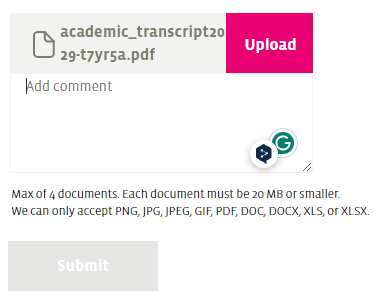
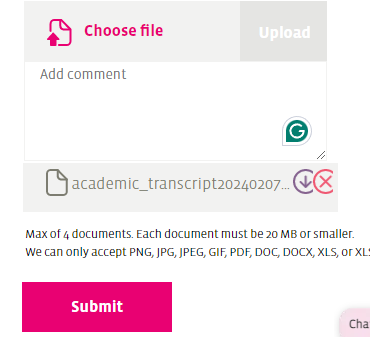
Submitが赤くなったらクリック
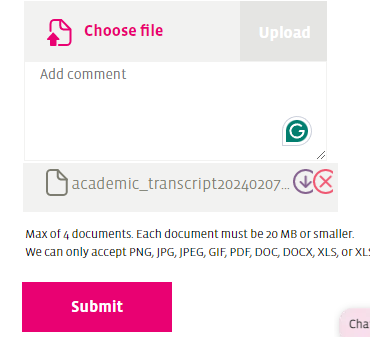
これで完了
Transferしたあとは、どの単位を移管するか細かく選択できます。そこでお金の支払が発生します。
支払い後はTotalの金額しか表示されていない明細しかもらえないので、必ず、移管できる単位のリストをお金を払う段階でスクショを撮っておくことをおすすめします。
わたしは、適当に割り振られて、3回単位移管して3回2重課金されました。取り戻すのに4~5ヶ月ぐらいかかりました。